|
* Eve *

Tube personnage Lily

Pomme déco : Animabelle
Avril 2018
Merci à Maria-José pour me permettre de traduire son
tutoriel en français

Toutes mes traductions sont enregistrées et protégées


Matériel

Filtres
Filters Unlimited
2.0
VanDerLee
AP [Innovations]
Alien Skin Eye Candy
5: Impact
MuRa's Meister
Bkg Kaleidoscope
Toadies


|
Cette traduction a été réalisé avec
PSP 19, mais
elle peut être effectuée avec les d'autres versions
Servez-vous de ma règle pour vous guider
|
1.
Ouvrir tout le matériel nécessaire dans votre PSP
Le dupliquer, fermer les originaux
N'oubliez pas d'enregistrer souvent votre travail
Merci à Linette
pour ses explications (Miroir et retourner) pour les nouveaux PSP
2.
Activer l'outil "Pipette"

Prélever
de belles
couleurs assorties à vos tubes, images ... choisis
Voici celles que j'ai choisies pour ma traduction
|
Couleur 1 |
 |
#eed2ce |
|
Couleur
2 |
 |
#61362b |
Fichier - Nouveau - Ouvrir une image transparence de 900 x 600 pixels
La remplir avec le dégradé halo suivant
Effets - Modules externes - Filters Unlimited 2,0 - Special Effects 1 -
Binoculars
130 / 80
Effets - Modules externes - VanDerLee - UnPlugged-X - Défocus
Defocus à 20 / Transparency à 0 / Norma : coché
4.
Calques - Nouveau calque raster
Le remplir avec la couleur 2

Calques - Nouveau calque de masque - A partir d'une image
Appliquer le masque "new_mask"
"Inverser
les données du masque" : décoché
Réglage - Netteté - Netteté
Calques - Fusionner le groupe
5.
Sélections - Charger/enregistrer une nouvelle sélection - Charger la sélection à
partir du disque
Charger la sélection "eve_mj"
Calques - Nouveau calque raster
Le remplir avec le dégradé halo initial
Effets - Modules externes - AP 01 [Innovations] - Lines - SilverLining
Maintenir la sélection
Effets - Effets de réflexion - Kaléidoscope
Sélections - Ne rien sélectionner
6.
Sélectionnez la partie blanche avec la baguette magique
Edition - Couper
Sélections - Ne rien sélectionner
Effets - Modules externes - Alien Skin Eye Candy 5: Impact - Glass
Appliquer le preset "Aqua With Reflection"
Dans l'onglet "Basic", remplacez la couleur par la couleur 1

7.
Effets - Effets d'image - Décalage
( - 230 ) / 0
Effets - Effets de réflexion - Miroir rotatif
0 / 180 / Reflet : coché
Calques - Réorganiser - Déplacer vers le bas
Calques - Propriétés - Mode mélange sur "Luminance héritée"
Calques - Fusionner le calque de dessous
8.
Image - Redimensionner à 80 %
(Redimensionner tous les calques : décoché)
Effets - Effets d'image - Mosaïque sans jointure
Angle, Bilatérale et Linéaire : cochés
0 / 100 / 100
9.
Activer le calque du haut
Calques - Dupliquer
Effets - Modules externes - MuRa's Meister - Perspective Tiling
80 / 0 / 0 / 15 / 0 / 0 / 100 / 255
Effets - Filtre personnalisé - Emboss_3
10.
Activer le calque du bas "Raster 1"
Effets - Modules externes - MuRa's Meister - Perspective Tiling
80 / 0 / 0 / 20 / 0 / 0 / 100 / 255
11.
Activer le calque de dessus "Groupe - Raster 2" (le masque)
Sélections - Charger/enregistrer une nouvelle sélection - Charger la sélection à
partir du disque
Charger la sélection "centro_eve_mj"
Calques - Nouveau calque raster
Le remplir avec le dégradé halo initial
Copier et coller dans la sélection, le misted de votre choix
12.
Effets - Effet 3D - Ciselage
Taille à 8 / Transparent : coché / Couleur 2

Sélection - Inverser
Effets - Effet 3D - Ombre portée
0, 0, 100, 50, Noire
Sélections - Ne rien sélectionner
13.
Calques - Dupliquer
Effets - Effets d'image - Mosaïque sans jointure
(mêmes réglages précédents)
Effets - Modules externes - Filters Unlimited 2.0 - &<Bkg Kaleidoscope> -
Kaleidoscope Persian
255, 255
Sélectionner la partie blanche avec la baguette magique
Edition - Couper
Sélections - Ne rien sélectionner
14.
Effets - Modules externes - Toadies - What Are You?
0 / 20
Calques - Propriétés - Mode mélange sur "Multiplier" ou autres ...
Calques - Réorganiser - Déplacer vers le bas
15.
Activer le calque tout en haut de la pile
Copier et coller comme nouveau calque, le tube "deco_eve_mj"
Calques - Propriétés - Mode mélange sur "Luminance héritée"
Calques - Nouveau calque raster
Calques - Réorganiser - Placer en bas de la pile
Le remplir avec le dégradé halo initial
Calques - Fusionner les calques visibles
16.
Copier et coller comme nouveaux calques, les tubes principaux
Les redimensionner en %, si besoin
Les placer comme sur le résultat final
Leur faire à chacun une belle ombre portée
17.
Image - Ajouter des bordures symétriques de 1 pixel, couleur blanche
Image - Ajouter des bordures symétriques de 2 pixels, couleur 2

Image - Ajouter des bordures symétriques de 1 pixel, couleur blanche
18.
Calques - Dupliquer
Image - Redimensionner à 85 %
(Redimensionner tous les calques : décoché)
Activer le calque de dessous
Réglage - Flou - Flou de mouvement
Angle à 150 - Intensité à 100 %
Effets - Modules externes - Simple - Top Left Mirror
Réglages - Netteté - Davantage de netteté
19.
Activer le calque du haut
Effets - Effet 3D - Ombre portée
0, 0, 100, 50, noire
Copier et coller comme nouveau calque, le tube "eve_text"
Le placer à votre convenance dans le tag
20.
Image - Ajouter des bordures symétriques de 1 pixel, couleur 2

Calques - Nouveau calque raster
Appliquer votre
filigrane (signature)
Calques - Fusionner
tous (aplatir)
Fichier - Exporter - Fichier JPEG Optimisé,
après l'avoir redimensionné si vous le souhaitez
_______________________________________________________________________________________________
N'hésitez pas à envoyer vos variantes à
Maria-José qui se fera une joie de
les admirer et exposer dans sa galerie.
Merci pour elle

maria.jose@butterfly.adv.br
Accueil
©Copyright
Animabelle
Tous droits réservés

|